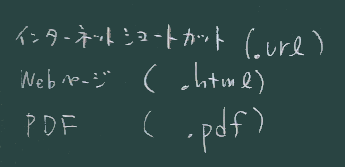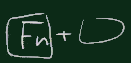情報学概論Ⅰ 第1回
企業情報学部
4/8
情報学概論1 第1回(4/8)
(Introduction to Informatics 1)
1 はじめに
平岡信之 自己紹介(ざっと)
プリント(等)の置き場所
http://www2.nagano.ac.jp/hiraoka/IIn1/
レジュメは印刷配布はしない
(必要に応じて各自で印刷できる…けど画面で見るほうが効率的)
Webサイトでの教室システムなども併用(後述)
![講義資料庫]()
講義資料庫
補足
「講義資料庫」にも(間接的な)リンクが置いてあるのでダウンロードして使っていい。
- ここに置いてあるのは右上図に示すような種類のファイルです。
このURLにいつでもアクセスできるようブックマークしておくといいい。
![ブックマーク]()
- ブラウザには「補完」の機能があるので(「www2」で始まるアドレスは昨今はさほど多くないこともあり)
- 一回このアドレスにアクセスしたことがあれば、
- 次回以降はアドレスバーに最初の4文字を入力すれば上記アドレスが候補として提示され(選択可能にな)る筈なので
授業の位置付け:
- 学部の様々な技術系科目群の基礎となる科目
- なので登録必修
- 当科目を前提科目とする科目もある
- 基礎教養科目「コンピュータ基礎」と相補的関係
- マウスを使うコンピュータ基礎
- マウスをあまり使わない情報学概論
- Ⅰ、Ⅱと2年に分けて履修するその前半部
目的と概要
- 知識と技能をバランスよく
- 情報とは何か
- コンピュータの効率的操作
- プロに至る道筋 (単一のアプリケーションに習熟するよりは…)
- 組み合わせる技術
- 使い分ける技術
授業の形態
- 大枠としては講義形式だが、
- 調べたり考察したりして、
- わかったことなどを報告する、というサイクルを多用する。
- コンピュータを実際に操作してみる技術的実習も行う。
2 受講の要件
パソコンは毎回必携
もちろんネットにアクセスできること
レジュメの閲覧、メールの読み書き 等だけならスマホでも(たぶん)可能 (画面の狭さを厭わなければですが)しかし、
プログラミングはキーボードがないとほぼお手上げ
部屋の電源コンセントの数が不足しているので、各自、 (この時代のマナーの1つとして)二股コンセントかテーブルタップを PCのACアダプタと一緒に携行(する習慣をつけるように)して下さい (対面形態になった場合)。
コミュニケーション
- オフラインでのコミュニケーションも重要
- 平岡は4限がオフィスアワーの予定、ですが
- 授業前はお互いにばたばたします。よかったら授業終了後に。
オンラインも
- 伝統的にはメールが使われてきている。
- (原則として大学のアドレスを使ってください)
- 平岡のアドレス: hiraoka@nagano.ac.jp
- 件名の先頭に (IIn1) と書いておくこと (内部的にIIn1という略号を使ってます)
- 課題提出もメールを原則にします
その他 環境の準備 と心構え
- なるべく貴方の名前がわかるようにお願い。
- (遠隔の時は)顔も積極的に見せてください(帯域的問題がなければ)。
- おぼえた技術は(でもすぐ忘れるんだよね)メモしましょう。
- いきつけの サーチエンジン 辞書サイト(英和・和英 技術用語など)
- ブックマーク(別名 お気に入り)の活用
出欠確認を兼ねてアンケートを実施します。 Google Formでの回答か、またはこのページの末尾にジャンプしてメールで提出下さい。
3 コンピュータとは
- 名前 Computer。訳語 計算機。
- 「情報」「情報処理」
- 歴史 第二次大戦頃~
- 70数年で最も劇的に(量的)変化をとげた技術・製品
- ネット技術との関わり
- デジタルコンピュータ と分類されていた(<=> アナログ)
- 2値論理 が動作原理
- 典型的な筐体イメージ (<=>隠れたコンピュータ)
- CPU(+ ALU)+ 周辺装置
- 「ソフトなければただの箱」
4 コンピュータの操作(入門)
マウス操作(さらっと要約)
- シングル(ダブル、トリプル)クリック
- コンテキストメニュー
- ドラッグ
- タッチパッドでの2本指(またはそれ以上)操作
ショートカットについて
- 正しくは「キーボードショートカット」 (他にも「ショートカット」と呼ばれる用語があるので)
- 右の表や、別ページの解説も参照されたい
- 知っておくべきボタン
- ファンクションキー
- 装飾キー(マウス操作にも有用)
- Ctrl+C、Ctrl+V(コピペ)はみんな知ってるね
![Windowsキー]()
- Ctrl+C、Ctrl+V(コピペ)はみんな知ってるね
- Windows ロゴキー
- アプリケーションキー
- 他にも多くのキーボードショートカットが使えるので、追々覚えていきましょう。
- 注)検索するときは「ショートカット windows」のようにしないと混乱するかも

とっさの場面
- 他に、IME(かな漢字変換)に関するショートカットも有用。
例えば打鍵を開始してしまったとで変換を無効にして半角英数字にしたいとき、F10を押すといい(プログラミングではよくある場面)。
![音量]()
- また、音量のコントロールもできるようにしておこう
(授業中などに突然音が鳴り出さないように)
- 音量はタスクトレイにある右図のようなアイコンで 調節できるが、
- Fnキー(左下隅近く)と
上段あたりのキーの同時押し(PCによって配置が違う)で
音量などコントロールできる機種が多数ある。
![音量]()
重要なキー
- 右図のようにWindowsキー(Windowsボタンなどいくつかの呼称がある)を使ったショートカットがいくつか用意されている。
![Ctrl-F]()
- Windowsキー単体ではスタートメニューの表示のオン/オフを行うが、 スタートメニューに検索機能が付随しているので、右図のように Windowsキーのあとに、アプリケーションの名前の最初の何文字かを打鍵するだけで アプリケーションが起動できる(この方法が最も手早い)。
- ページ内検索: このページのように長いページで必要な個所を見つけ出すためには、 Ctrl-F も、素早く使えるほうがいいだろう。
| ショートカット |
|---|
| [win]+E |
| [win]+P |
| [win]+D |
| [win]+L |
| [win], cmd, ENTER |
その他のショートカット
(右表)
ところで
(ニーモニックの話)
- これまで出てきたショートカット、 だいたい頭文字で覚えられそう、ですよね
- じゃあCtrl-Vは なぜVなんだろう?
5 アンケート(出席確認もかねて)
ここから入って下さい。
- うまくいかない人、メールの方が安心な人は、
- hiraoka@nagano.ac.jp あて メールでもけっこうです。
- 以下のような質問項目です。
どこからきましたか(出身地 出身高校など)。
大学で何をしたいと考えて入学しましたか(学業にかぎらない)。
今どんな学生生活ですか(暮らし 通学 サークル バイトなど)。 今日苦労したこと、うまくいかなかったことの報告も書いてください。
得意なこと(や苦手なこと)、自慢できること、などをお書き下さい。(ネタがない人は郷土自慢でも可)。
これまでコンピュータ(スマホも含むが電話としての機能を除く)をどのように使ってきましたか
これからの学生生活で(または将来の社会生活で)どう活用していきたいと考えてますか。
その他、当科目を受講するにあたって、先生に伝えておきたいことがあればどうぞ。